Как Удалить (Вирус Троян) с Компьютера Если Он Не Удаляется 2018
Как удалить троян с помощью четырёх антивирусов


Добрый день, друзья! В данной статье мы продолжим тему прошлой статьи, «Вирус Троян». О том, что это за вирус, я уже рассказывал в прошлой статье. Но повторюсь вкратце.
Вирус троян – это что-то вроде хамелеона. Он подделывается под любую программу или утилиту. Причем, данная псевдо программа может даже выполнять какое-то время свои непосредственные задачи прямого назначения, пока не проявит свою вирусную сущность.
Троян может быть совсем небольшим, состоять всего из нескольких строк, а может быть внушительных размеров. Распространяться сам не может, попадает во время загрузок из сети или флэшек (дисков).
Как удалить троян предотвращение попадания
Я думаю вам ясно, что легче предотвратить попадания вируса, чем его лечить. Поэтому, необходимо пользоваться хоть одним антивирусом, даже бесплатным. Можно использовать Avast, Comodo и прочие.
Я, например, пользуюсь Касперским KAV. Можно, даже лучше использовать KIS. Сейчас выпускают новые версии Касперского. Так вот, один из антивирусов у вас должен постоянно работать. Его нельзя никогда выключать.
Если вы вставляете неизвестную флэшку в компьютер, обязательно проверьте её на вирусы. Например, Касперский всегда предлагает произвести подобную проверку. Также есть программка антивирус специально для этих целей USBGuard. Довольно просто проверять через неё наличие вируса трояна на съемном носителе.
Не стоит посещать сайты, о которых ваш антивирус предупреждает, что они заражены. Не стоит переходить по неизвестным ссылочкам в социальных сетях. Даже если ссылки от друзей. Пароль друзей хакеры давно могли взломать.
Когда вы скачиваете какой-нибудь софт, и вас просят ввести номер телефона, не стоит его вводить. Вас разведут на деньги. Также, подобных ссылок полно на Порно ресурсах. Поосторожнее там.
Но допустим, ваш компьютер уже подхватил троян, как же его удалить?
Как удалить троян с помощью Касперского
Я допускаю, ваш компьютер уже заражен, и вам нужно его срочно лечить. Мало кто знает, но есть одна на разновидность данного антивируса, которая бесплатна. Она не требует установки и не защищает ПК, она его именно лечит. Называется эта разновидность: Kaspersky Virus Removal Tool.
Мы ее скачиваем по ссылочке вверху и просто запускаем. У нас происходит инициализация. По прошествии данного процесса мы видим окно с пользовательским соглашением. Мы соглашаемся и нажимаем принять. У нас появляется другое окошечко, где «Касперский» сообщает, что все готово к проверке, нажимает «Начать проверку»:
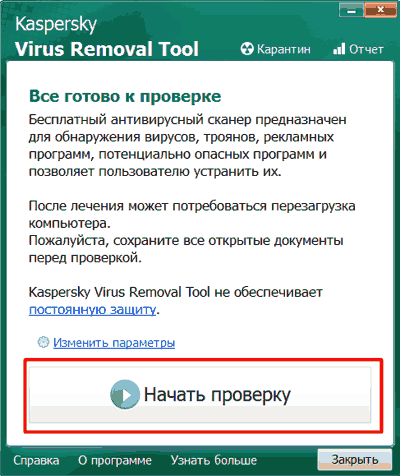
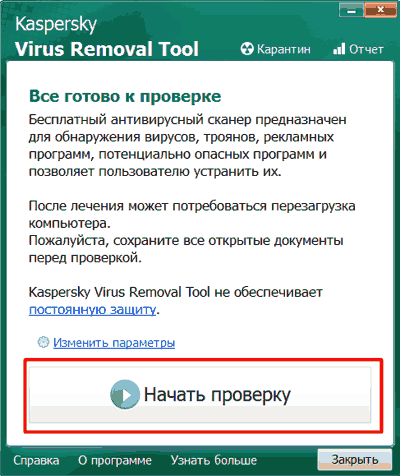
У нас начинается проверка, где мы видим, сколько проверено файлов и затрачено времени.
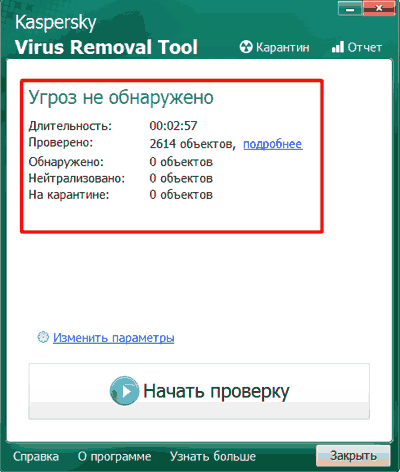
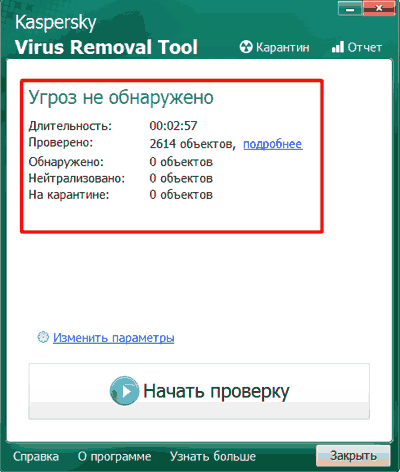
Проверка проходит довольно быстро. Например, у меня она заняла всего 2 минуты 57 секунд. Далее мы видим, какие именно угрозы были обнаружены, если они обнаружены вообще. Как видно из скриншота, угроз на моем компьютере нет. Если же у вас стоит платный Касперский, лучше применить его. Если вам нужен Касперский на постоянной основе, для постоянной защиты ПК, вам подойдет Kaspersky Total Security.
Как удалить вирус троян с помощью Trojan Remover
Для удаления именно вируса трояна есть специализированный софт. Данный софт называется Trojan Remover, он платен. Но у него существует определенный бесплатный период, 30 дней. Разумеется, за это время можно отлично удалить вирус троян, и не только его. Но у него есть один недостаток, он анголоязычный.
Первым делом загрузим ограниченно бесплатную версию (на месяц) с официального сайта. Затем устанавливаем антивирус. Далее, производим установку данного софта, у нас появляется окно:
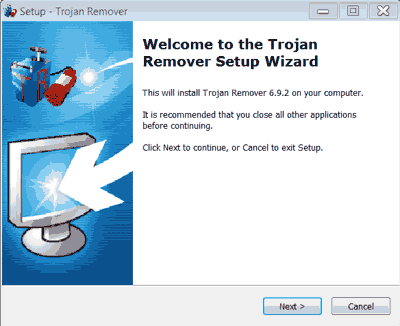
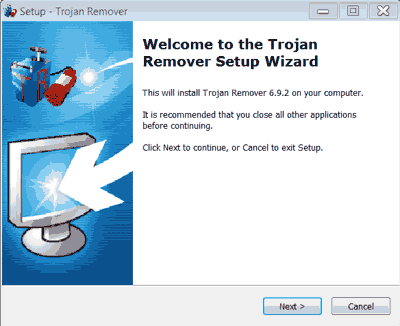
Затем, соглашаемся условиями пользования, и нажимаем Next. У нас откроется новое окошко, где нам предложат выбрать место для установки. Я вам не рекомендую производить установку на системный диск С, на нем и так мало места, поэтому я устанавливаю его на отдельный диск Е в специальную папочку «Программы установленные». Нажимаем Next, далее, нам прилагают создать иконку на рабочем столе, соглашаемся.
Для ускорения компьютера я применяю программу: — Ускоритель компьютера
Затем нажимаем на кнопку Инсталляция. По завершению инсталляции, устанавливаем галочку над надписью установка обновлений и жмем на клавишу Финиш:
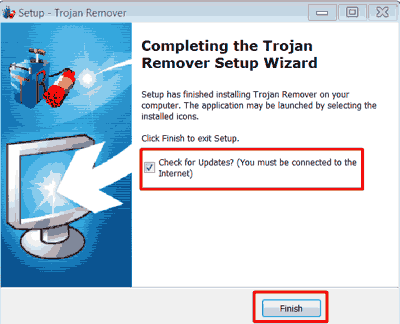
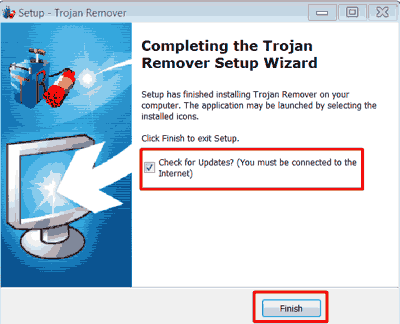
У нас откроется новое окошко, где мы жмем Update для установки обновлений.
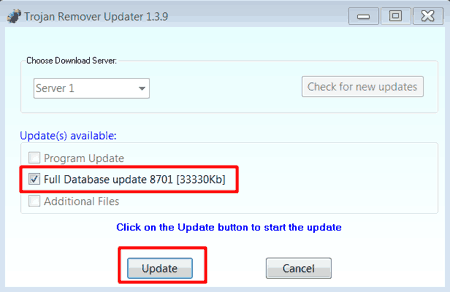
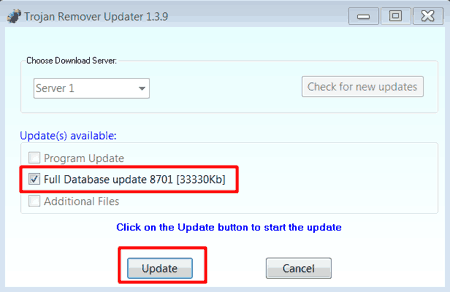
У нас начался процесс обновлений. По завершению его, на рабочем столе появляется ярлык с Trojan Remover и программа готова к работе.
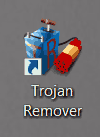
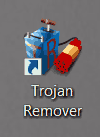
Соответственно, чтобы запустить программу, кликаем по ярлыку, и программа запускается. В новом окне, необходимо нажать на Continue для продолжения запуска программы. В этом же окне мы видим, что нам осталось 30 дней бесплатной работы программы.
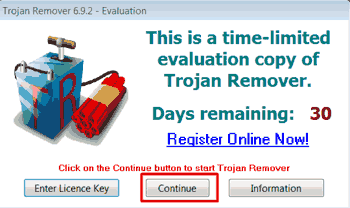
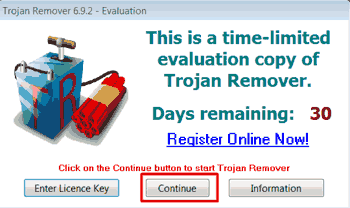
У нас открывается окошко, где нам нужно нажать для начала проверки кнопочку Scan.
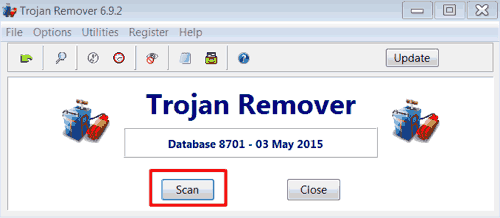
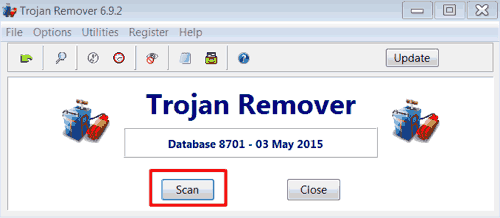
Все, у нас начался процесс сканирования. Антивирусник будет искать именно троянские программы. Сканирование пройдет быстро, у меня 1.5 минуты. Закрываем программу, она у меня ничего не нашла. Если она у вас найдет вирус троян, она вам об этом непременно сообщит и предложит его удалить.


Также, во время включения ПК данный софт станет производить быструю проверку наиболее важных частей компьютера на предмет вирусов. Это, я бы сказал самый лучший способ, как удалить троян?
Кроме данного способа, можно использовать программу Malwarebytes.
СОВЕТУЮ ПОЧИТАТЬ: — Качественная дефрагментация диска
Как удалить троян с помощью Malwarebytes
Скачиваем Malwarebytes с официального сайта, устанавливаем. В настройках выберем русский язык, у нас открывается окошко,
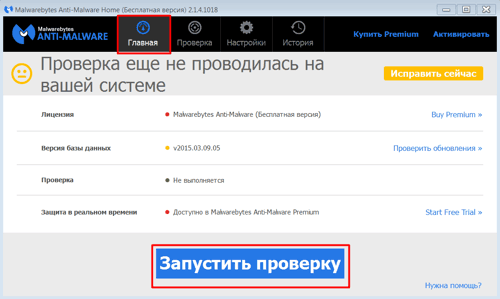
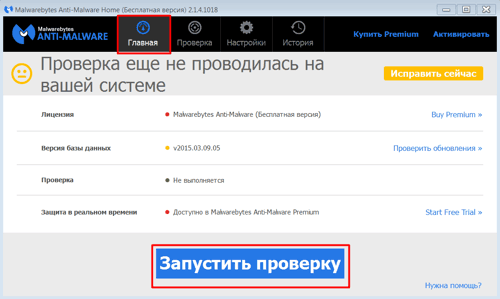
Выберем запустить проверку, и у нас идет проверка. Потом, все аналогично с предыдущей программой. Софт отсканирует и покажет результат. Вирусы предложит удалить.
Как удалить вирус троян с Spyware Terminator
Это бесплатная программа, в ней также присутствует русский язык. Заходим на сайт Spyware Terminator, скачиваем бесплатную версию. Устанавливаем программу обычным путем. У нас открывается окно, где нам необходимо нажать «Полное сканирование».
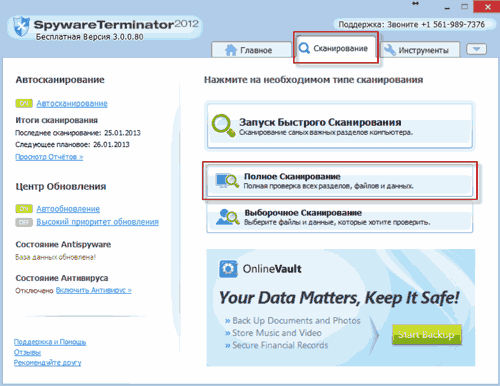
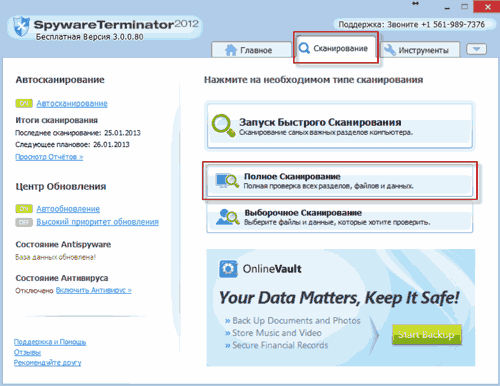
Затем сканирование идет обычным путем, если у нас что-то найдется неприятное, нам об этом непременно сообщат и предложат удалить!
Видео как удалить троян
Друзья, помимо данной статьи, я решил написать отдельную БЕСПЛАТНУЮ 3D книгу «Как быстро удалить компьютерный вирус?», в которой рассказывается про удаление не только троянов, но и других разнообразных вредоносных ПО и как уберечь компьютер от подобного заражения. Подробнее о книге можно узнать по ссылке.
Я надеюсь, теперь вы имеете представление, как удалить троян? Программы все работают отлично, особенно именно по троянам специализируются две последние! Следите за своими компьютерами, и не давайте обвести себя посторонним людям с их вредоносными программами.
Если вы знаете другие способы, как удалить вирус троян? Просьба сообщить в комментариях! Успехов!
Андрей Зимин 04.05.15 г.
P.S. Сейчас конец 2018 года, и я уже два года, как я приобрёл Антивирус ESET. На официальном сайте есть различные варианты данного антивируса, для дома, бизнеса, телефона и прочее.


Анекдот в каждой статье:


Понравилась статья? Поделитесь с друзьями!
Как удалить трояны с компьютера. Пошаговая инструкция
Как удалить трояны с компьютера? Троянские программы — это программы, которые используются злоумышленниками в целях нарушения работоспособности компьютера, сбора важной информации или других неблаговидных целей. Распознать и удалить трояна с компьютера — непростая задача для обычного пользователя ПК, поэтому люди часто зовут на помощь опытных программистов.
Не стоит отчаиваться и сразу звонить ремонтникам, ведь для нахождения троянов, воспользуемся специальными сканерами. Найти и искоренить трояна можно бесплатно! При этом не нужно быть супер пользователем пк.
Из этой статьи вы узнаете, как удалить троян с компьютера или ноутбука своими силами. Прежде чем говорить об удалении троянов, нужно разобраться, что они из себя представляют.
Как удалить трояны с компьютера? Что такое троян?
Под троянами принято понимать крохотные программы, которые имеют зловредный код. Они могут хорошо маскироваться и заносить инфекцию в ПК посредством фейковых антивирусов, инсталляционных программ, зараженных сайтов и даже сетевых атак. Часто случается так, что троянцы находятся в ПК, но из-за хорошей маскировки они не видны антивирусам. Троян отличается от «червя», так как он не нацелен на самопроизвольное распространение. Он преследует следующие цели:
Охота за конфиденциальной информацией — это сбор всех данных, что вы используете в сети, включая данные о кредитках и телефоне. В дальнейшем злоумышленник может получить к ним доступ.
Задействовать ресурсы компьютера в своих целях
Получение удаленного доступа, так, что пользователь даже не заметит, присутствие чужого
Уничтожение полезных данных, кодирование важной информации или блокирование системы.
Как удалить вирус-троян, не зная его симптомов? Это будет проблематично, срочно знакомимся с ними.
Какие симптомы имеет компьютер при нахождении в нем трояна?
- часто выключается или произвольно перезагружается
- запускает неизвестные программы и автозапускает их
- пк сам создает скриншоты
- модифицирует файлы, присваивает им другое расширение
- компьютер начинает затормаживаться и может повиснуть совсем
- часто высвечиваются сообщения об ошибках
Как удалить трояны с компьютера? Сканеры и антивирусы
Часто обычные антивирусы не могут найти скрытные зловредные программы. Как удалить троян в этом случае? На помощь тогда приходят антивирусные сканеры, которые не конфликтуют с уже установленным антивирусом. У этих сканеров постоянно обновляется база сигнатур вирусов, что дает возможность найти их и обезвредить. Рассмотрим самые известные сканеры-антивирусы, они то уж точно знают, как удалить вирус троян.
Kaspersky Virus Removal Tool
Это антивирусный сканер, который легко устанавливается и не имеет множества настроек. Всё, что нужно сделать, это:
- Скачиваем сканер
- Производим запуск скачанного приложения. Дождаться, пока закончится инициализация
- В окошке сканнера нажать «Изменить параметры»
- В настройках на всех элементах установить флажки
- Запустить проверку

Trojan Remover
Это утилита, которая точно знает, как удалить трояны с компьютера. Она может запросто исправить модифицированные файлы, над которыми «поработали» зловредные программы. Как работать с утилитой?
- Произведите инсталляцию и запустите программу Trojan Remover
- необходимо обновить базы, нажав кнопку «Update»
- После обновления баз нужно запустить сканирование, для этого есть кнопка «Scan»
Dr.Web Cure It
Она разработана компанией Dr Web. Её цель — удаление вирусов-троянов, а также червей и макровирусов, зловредов.
Как пользоваться утилитой?
- Необходимо скачать утилиту
- Запустить утилиту с правами администратора
- В окошке с лицензиями и обновлениями выразить согласие и нажать «Продолжить»

- Нажать кнопку «Начать проверку», при этом можно выбирать перечень «Объекты проверки»
- После запуска проверки остается избавиться от зловредов и перезагрузить ПК
Вывод: как удалить вирус троян можно обычному простому пользователю ПК. Как удалить троян с компьютера? Ответ достаточно простой – воспользоваться рассмотренными сканерами-антивирусами. Разумеется, их гораздо больше, есть еще такие полезные утилиты, как AVZ или Super AntiSpyWare. Какой именно утилитой пользоваться – решать вам!
Как удалить вирусы, трояны, шпионы вручную
Не всегда можно с легкостью обнаружить заражение компьютера, потому что киберпреступники принимают все возможные меры и техники чтобы скрыть свой код и скрыть действия своих программ на зараженном компьютере.
Проблематично выделить симптомы зараженного компьютера, так как большинство симптомов можно отнести к конфликтам оборудования или ПО, однако есть несколько вариантов, по которым можно предположить, что ваш компьютер был заражен:
- Получение сообщения об ошибке «Internet Explorer не может отобразить страницу», при попытках доступа к определенным веб-сайтам
- Ваш браузер (будь то Chrome, Opera или Safari) подвисает, застывает на время или не отвечает
- Изменяется домашняя (стартовая) страница браузера
- Заблокирован доступ к популярным сайта по безопасности (сайты антивирусов и т.п.)
- Вы попадаете совсем не на те страницы, на которые собирались войти
- Вы получаете многочисленные всплывающие сообщения в браузере
- Странные, не известные панели инструментов в верхней части браузера
- Ваш компьютер работает медленнее, чем обычно
- Ваш компьютер на время или намертво зависает
- Появляются новые иконки, вам не известные
- Компьютер перезагружается сам по себе, без предупреждений
- Получение сообщений об ошибках (говорящие что какие-либо системные файлы отсутствуют или повреждены
- Вы не можете получить доступ к панели управления, диспетчеру задач, редактору реестра или командной строке
Эта статья представляет из себя исчерпывающее руководство, с которым возможно удалить большую часть вредоносных программ, которые могут находиться на вашем компьютере.
И если у вас обнаружен любой из вышеперечисленных симптомов, то настоятельно рекомендуется следовать этому руководству, чтобы проверить и удалить любую инфекцию, что могла проникнуть на ваш компьютер.
Как удалить вирусы, вымогателей, червей, троянских коней, руткиты, кейлоггеры, дозвонщики , шпионские программы, рекламного ПО, объекты BHO и другие вредоносные программы
Некоторые виды вредоносных программ могут не позволить вам (будут блокировать все попытки) запустить описанные ниже утилиты или сканеры, пока система запущена в обычном режиме.
Если это произойдет, рекомендуем вам запустить компьютер в безопасном режиме с загрузкой сетевых драйверов и попытаться запустить сканирование оттуда. Но сперва все же попробуйте запуск системы в обычном режиме.
ШАГ 1: Удаляем все инфекции из Master Boot Record с Kaspersky TDSSKiller
Некоторые вредоносные программы, защищая себя, устанавливают руткит на зараженном компьютере, который загружается до загрузки операционной системы. Удаление таких видов руткитов и будет первым шагом. Для этого воспользуемся программой сканером TDSSKiller.
- Скачиваем последнюю актуальную версию TDSSKiller (ссылка на описание и скачивание)
- Запускаем программу, дважды щелкнув по файлу TDSSKiller.exe. Будет отображен экран приветствия и нам нужно будет нажать на «Изменить параметры»
- Выбираем пункт «Детектировать файловую систему TDLFS» и нажимаем ОК
- Далее нам надо запустить саму проверку, для чего нажимаем «Начать сканирование»
- Теперь Kaspersky TDSSKiller будет сканировать ваш компьютер на наличие вредоносных программ и инфекции
- После того как сканирование закончится TDSSKiller сообщит Вам, что найдены угрозы или же если компьютер чист, что заражений не обнаружено. Если же, что-то будет найдено, то будет подобный экран:
- Чтобы удалить инфекцию просто нажмите на кнопку «Продолжить» и TDSSKiller попытается удалить инфекцию.
ШАГ 2: Используем RKill для завершения любых вредоносных процессов
RKill это программа, которая прекращает, завершает вредоносные процессы, запущенные на вашем компьютере, так что мы сможем выполнять следующий шаг (а это сканирование и удаление), не отвлекаясь на это вредоносное ПО и его методы противодействия удалению.
Поскольку эта утилита только завершает вирусные процессы, и не удаляет сами вирусы, то не следует перезагружать компьютера, так как все вирусные программы опять загрузятся и запустятся автоматически.
- Загружаем RKill (ссылка для скачивания). Обратите внимание файл упакован в rar архив и защищен паролем (пароль архива: freeprotection). Так пришлось поступить вынужденно, так как Google, как и некоторые антивирусы, считает этот файл подозрительным. Но мы вас заверяем, что он безопасен.
Пожалуйста, обратите внимание, что мы будем использовать переименованную версию RKill, для того чтобы вредоносное ПО не пыталось блокировать эту утилиту. Так как она достаточно популярна и вирусописатели учитывают возможность её использования. (По ссылке будет автоматически загружен RKill переименованный в iexplore.exe)
- Дважды щелкайте по ярлыку RKill для его запуска
- Теперь Rkill запущен и работает в фоновом процессе, сканируя нашу систему на вредоносные процессы и автоматически завершая их. Так что наберитесь терпения, программа сообщит вам, когда закончит
- По завершению работы RKill откроет полный журнал проведенной работы в блокноте. Не перезагружайте компьютер, иначе все вирусы заново загрузятся. Переходим к следующему шагу
ШАГ 3: Удаляем троянов, и других зловредов с помощью Malwarebytes Anti-Malware FREE
Malwarebytes Anti-Malware Free использует мощную технологию для обнаружения и удаления всех видов вредоносных программ, включая червей, троянов, руткитов, дозвонщиков , шпионских программ и многих других.
- Скачайте Malwarebytes Anti-Malware Free по ссылке ниже, затем дважды щелкните на нем, чтобы установить его. Malwarebytes Anti-Malware cсылка для скачивания
- Когда начинается установка, следуйте написанным инструкциям. Не вносите изменения в настройки по умолчанию, кроме последнего окошка, уберите галочку с «Включить бесплатный тестовый период» и нажимайте кнопку «Завершить».
- После запуска, придется немного подождать, так как Ant-Malware необходимо обновить свои базы, после обновления нажмите на кнопку справа внизу «Scan Now», что означает сканировать:
- Процесс проверки системы может занять длительное время. Отвлекитесь на время сканирования, чтобы время проверки прошло быстрее 8)
- По окончанию проверки программа выдаст перечень всех обнаруженных угроз. Нажимаем на кнопку «Apply Actions», что удалит все обнаруженные угрозы.
- После удаления программа выдаст запрос на перезагрузку компьютера. Нажмите «No», ведь нам предстоит следующий шаг с другим сканером
ШАГ 4: Удаляем руткиты из системы с помощью HitmanPro
HitmanPro это еще один стоящий сканер безопасности, который мы будем использовать, чтобы очистить ваш компьютер от вредоносного ПО (вирусы, трояны, руткиты и т.д.), которые проникли в вашу систему, несмотря на все меры безопасности, которые вы предприняли (антивирусные программы, брандмауэры и т.д.).
- Скачиваем HitmanPro по ссылке ниже и дважды щелкаем по нему, чтобы его запустить. Ссылка для скачивания HitmanPro. (Эта ссылка откроет новую страницу, на которой вы сможет скачать последнюю версию сканера по кнопке «Загрузить» слева)
- После запуска следуйте инструкциям, нажимая далее, пока не начнется процесс сканирования. Настройки можно вообще не трогать
- Сканирование, также может занять длительное время в зависимости от ваше системы. В зависимости от угрозы, фон программы меняется от синего до красного (не пугайтесь)
- По окончанию проверки перед вами будет весь список обнаруженных угроз, у вас есть возможность по каждой записи выбрать дальнейшее действие либо удалить, либо пропустить. Нажимаем кнопку «Далее». Стоит отметить, что после этого программа задумается (возможно надолго) она будет создавать точку восстановления на случай непредвиденного сбоя
- В следующем окне нас ждет «сюрприз» предлагающий ввести код активации. Нажимаем кнопку «Активация бесплатной лицензии», которая позволит бесплатно пользоваться программой в течении 30 дней. После чего все наши отмеченные угрозы будут удалены.
ШАГ 5: Чистим реестр от заразы с RogueKiller
Вредоносные программы часто добавляют свои ключи реестра Windows, для своих «нехороших дел», и для того чтобы их удалить нам нужно просканировать систему программой RogueKiller.
- Скачиваем RougeKiller по ссылке указанной ниже. и дважды щелкаем по нему, чтобы его запустить. Ссылка для скачивания RougeKiller. (Эта ссылка откроет новую страницу, на которой вы сможет скачать последнюю версию программы по кнопке «Загрузить» слева)
- После запуска программы, подождем немного пока пройдет автоматическое подготовительное сканирование, затем нажимаем на кнопку «Scan»
- После завершения сканирования, нажимаем кнопку «Delete», чтобы удалить все обнаруженные вредоносные записи в реестре
ШАГ 6: Удаляем все рекламное ПО с компьютера с помощью AdwCleaner
Утилита AdwCleaner сканирует систему и установленные браузеры на предмет наличия рекламного ПО, которое отображается пользователю, рекламируя те или иные услуги, фирмы, сайты и т.д., и которое установлено без вашего ведома.
- Скачиваем AdwCleaner по ссылке указанной ниже. ВНИМАНИЕ!! архив запаролен пароль freeprotection.ru Вводим пароль, распаковываем файл и дважды щелкаем по файлу, чтобы его запустить. Ссылка для скачивания AdwCleaner. (Эта ссылка откроет новую страницу, на которой вы сможет скачать последнюю версию программы по кнопке «Загрузить» слева)
- Перед запуском программы, необходимо закрыть все открытые браузеры, иначе программа не запуститься. Если вы этого не сделаете, она сама попросит вас об этом
- После запуска, нажмите кнопку «Сканировать», и AdwCleaner начнет сканировать ваш компьютер на предмет наличия рекламного ПО, которое в последнее время раздражает не хуже вирусов
- По окончанию сканирования нажмите на кнопку «Очистить» и будет удалено все обнаруженное рекламно ПО с вашего компьютера, которое в последнее время раздражает не хуже вирусов. И самое главное по окончанию компьютер будет перезагружен автоматически.
После использования всех программ в инструкции вы избавитесь практически от любого вредоносного ПО которое могло проникнуть в вашу систему, несмотря на установленный антивирус.
Как удалить троян — подробная инструкция
Троян представляет собой одну из разновидностей вирусов. Хакеры разрабатывают такого рода вредоносные приложения под видом полезных программ. Как только они попадают на компьютер пользователя, то сразу же внедряются в автозагрузку, в результате чего становится невозможным зайти в диспетчер задач или редактор реестра. Начинают всплывать окна, уведомляющие юзера о том, что вход в данное приложение заблокирован или отключен.
Очень важно знать, где имеются такого рода вирусы, чтобы их случайно не скачать. Хакеры предпочитают размещать их на общедоступных ресурсах с широкой аудиторией. В каждом браузере есть свои уязвимости, благодаря которым вирус и проникает на ПК. Можно сказать, что от трояна не защищен никто, поэтому разработано так много программ по его уничтожению.
Стоит срочно принимать меры, т.к. тот, кто получил доступ к компьютеру, может украсть личные данные, в том числе и пароли от банковских карт, секретных материалов.

Как удалить троян
Признаки заражения
В первую очередь необходимо вовремя распознать данный вирус  . Стоит с настороженностью отнестись, если встречается часть нижеперечисленных признаков:
. Стоит с настороженностью отнестись, если встречается часть нижеперечисленных признаков:
- невозможность отображения некоторых страниц на сайтах, хотя до этого все работало исправно, данные страницы открывались;
- более медленная работа браузера, он зависает, перестает давать отклик на запросы;
- главная страница, которую установил пользователь или что стояла по умолчанию, внезапно изменилась на другую;
- в попытках попасть на сайты разработчиков антивирусов появляется ошибка;
- при желании посетить конкретный сайт браузер перенаправляет на другой источник информации;
- при работе часто всплывают рекламные окна, навязчивые сообщения и баннеры;
- появились новые панели инструментов в привычном пользователе браузере, хотя раньше ее не было;
- при включении компьютера нет реакции на запросы, ПК зависает или попросту отключается. Также должна насторожить самостоятельная перезагрузка;
- появление новых значков, неизвестных файлов и приложений;
- часто всплывающие сообщения об ошибках работы системы.

Компьютер заражен вирусами
Удалить троян с помощью «Kasperky TDSSKiller»
Примечание! Очень многие трояны в целях самозащиты устанавливают в первую очередь руткит, который проявляет себя еще до самой загрузки ОС. Первым делом нужно удалить именно их, а отличным помощником в этом деле является «TDSSKiller».
- В первую очередь необходимо скачать программу с официального источника.
- Как только пользователь скачает файл, нужно кликнуть на него и дождаться появления приветственного окна. Перед самой проверкой выше кнопки «Начать проверку» имеется «Изменить параметры», на что и нужно кликнуть.

Нажимаем «Изменить параметры»
- Появившееся окно будет разделено на 2 раздела, в данном случае потребуется вкладка «Дополнительные опции», а именно пункт «Детектировать файловую систему TDLFS». После проставления галочки пользователю нужно нажать «Ок».

Расставляем галочки и нажимаем «Ок»
- Вот теперь можно приступить к началу проверки, кликнув «Начать сканирование/Начать проверку».

Нажимаем «Начать сканирование,начать проверку»
- Нужно подождать некоторое время, пока антируткит утилита не завершит проверку. Данный процесс можно в любой момент остановить, нажав «Остановить проверку».

Окно с выполнением проверки
- Если компьютер пользователя заражен «трояном», то программа обязательно это покажет. В данном случае нужно кликнуть «Продолжить/Continue», после чего утилита удалит имеющиеся на ПК вредоносные приложения.

Кликаем «Продолжить,сontinue»
Избавление от «троянов» благодаря Malwarebytes Anti-Malware FREE
Данная программа очень эффективно может обнаружить вредоносные приложения и избавить от них. С ее помощью можно избавиться от разного рода вирусов.
- Вначале нужно скачать антивирус на официальном сайте производителя, после чего дважды нажать на него, тем самым запуская процесс установки.
- При начале установки стоит неукоснительно следовать инструкции. Пользователю не требуется изменять настройки, которые стоят по умолчанию, кроме единственного пункта «Включить бесплатный тестовый период». Возле него не должно стоять галочки. Теперь нужно дождаться завершения процесса.

Устанавливаем антивирусную программу
- После запуска юзеру потребуется некоторое время подождать, так как программа приступит к обновлению базы данных. Как только данный процесс завершится, можно нажать «Scan Now», тем самым запуская процесс сканирования.

Нажимаем «Scan Now»
- Большинство пользователей отмечает, что времени на проверку требуется много, но при этом антивирус проверяет все файлы тщательнейшим образом. Поэтому рекомендуется отвлечься и отойти от компьютера.

Антивирус проверяет все файлы тщательнейшим образом
- Как только закончится процесс сканирования, программа оповестит юзера об имеющихся вирусах и даст исчерпывающую информацию о них. Нужно кликнуть на «Apply Actions», что сразу же уничтожит все вредоносные приложения.

Кликаем на «Apply Actions»
- В конце проверки поступит сообщение о перезагрузке компьютера. Пользователь должен согласиться и дождаться перезагрузки системы.

Нажимаем «Yes»
«Trojan Remover» удалит все трояны
Данная утилита полюбилась многим пользователям благодаря своей эффективности в уничтожении троянов. Программа действительно приводит к желаемым результатам, но при этом весь ее интерфейс полностью на английском языке. Более того, за нее необходимо платить, но при этом разработчики сделали возможность пробного периода, а именно 30 бесплатных дней. Данного срока хватит для того, чтобы обезвредить надоедливый вирус.
- Необходимо скачать утилиту с официального источника и запустить ее.

Скачиваем и запускаем программу
- В процессе установки не нужно менять настройки вручную. Достаточно просто все время нажимать «Далее». Особенно важно, чтобы галочка стояла возле «Проверить обновления». Пользователь обязательно должен подключиться к интернету, если его отключал на время установки.
- В появившемся окне потребуется кликнуть на «Update».

Нажимаем «Update»
- Потребуется некоторое время для установки. Лучше во время этого процесса не работать за компьютером.
Теперь программа полностью готова к дальнейшей работе.
- В левом нижнем углу нужно отыскать кнопку «Пуск», в строке поиска набрать название антивируса и запустить его.
- Перед удалением антивируса сначала потребуется его сканирование. Необходимо кликнуть на «Scan».

Кликаем на «Scan»
- Это запустит процесс сканирования. Специалисты отмечают, что он длится не более 3 минут.

Процесс сканирования
- В случае обнаружения программой различных вредоносных приложений появится предложение их удалить. Компьютер без вирусов выглядит так, как на скриншоте ниже:

Сканирование окончено
Примечание! С момента установки при загрузке системы каждый раз будет появляться окно, запускающее процесс сканирования. Это более быстрый процесс, проверяющий самые главные разделы ОС.

Окно, запускающее процесс сканирования
Помощь антивируса «SUPERAntiSpyware»
Преимуществом данной программы является то, что можно скачать и пользоваться бесплатной версией. Ее применение универсально как для владельцев Windows 7, так и других операционных систем. Она является 4 лучшим антивирусом, которым пользуются юзеры для избавления от надоедливого трояна.
- Необходимо скачать программу с официального источника. На странице пользователь может выбрать версию по своему усмотрению, воспользовавшись как платным вариантом, так и нет. В данном случае будет рассмотрена бесплатная версия. Пользователю нужно нажать кнопку «Free Edition».

Скачиваем программу нажимая кнопку «Free Edition»
- Как только файл скачается, его нужно запустить. Появится окно с большой зеленой кнопкой «Express Install». Можно воспользоваться и ею, процесс установки пойдет быстрее, но юзер лишится возможности менять настройки. Поэтому рекомендуется кликнуть на «Custom Install», что предполагает более долгий процесс запуска.

Кликаем на «Custom Install»
- В самом процессе установки нет ничего сложного. Программа предложит воспользоваться профессиональной версией, пользователю нужно отказаться, нажав кнопку «Decline».

Нажимаем на кнопку «Decline»
- После запуска в первую очередь потребуется обновление. В правом столбце имеется кнопка «Check for Updates», на которую необходимо кликнуть мышей.

Нажимаем на «Check for Updates»
- Теперь придется некоторое время подождать, пока программой не обновятся все имеющиеся компоненты, а затем потребуется нажать «Close».

Нажимаем «Close»
- Чтобы убедиться в наличии или отсутствии вирусов, пользователь должен нажать «Complete Scan». В разделе «Select Scan Type» нужно найти пункт «Enable Rescue Scan», поставить возле него галочки и кликнуть «Scan your Computer».

Ставим галочку и кликаем «Scan your Computer»
- Антивирус попросит подтвердить свои действия, покажет все места, которые будет сканировать. Чтобы активировать процесс, юзер должен нажать «Start Complete Scan».

Нажимаем «Start Complete Scan»
- Пользователю потребуется некоторое время подождать, после чего он увидит следующее окно:

Нажимаем на «Continue»
- Нажав «Продолжить», можно ознакомиться со всеми подозрительными программами, которые есть на компьютере. Чтобы избавиться от них, достаточно кликнуть на «Remove Threats».

Кликаем на «Remove Threats»
- Программа предложит перезагрузить компьютер пользователя. Нажав «Reboot Now», система перезагрузится и окончательно избавится от всех вредоносных программ.

Нажимаем на «Reboot Now», чтобы перезагрузить систему
Специалисты рекомендуют всегда пользоваться антивирусами и не открывать незнакомые ссылки из непроверенных источников.
Видео — Как удалить вирусы и трояны с вашего пк
Понравилась статья?
Сохраните, чтобы не потерять!
Как удалить троян? | Youpk.ru
Здравствуйте Друзья! В этой статье поговорим о том как удалить троян из компьютера. Вы знаете, что если работать под операционной системой Windows да еще и без антивируса, то вероятность заражения резко возрастает. Что бы снизить риск необходимо пользоваться хотя бы бесплатными антивирусами и включить установку обновлений Windows чтобы работала утилита Microsoft Malicious Software Removal Tool. На данный момент вирусы производятся и распространяются с такой скоростью, что антивирусные компании за ними не успевают. Это одна из причин попадания вредоносного кода в ваш компьютер. Что бы снизить риск заражения троянскими программами и обезвредить компьютер, некоторые компании разрабатывают специальное программное обеспечение (в том числе и бесплатное) для этих целей. В этой статье мы рассмотрим некоторые из них и покажем как с их помощью можно вылечить ваш компьютер. В конце статьи есть видео в котором вы узнаете как разобраться с троянскими программами с помощью Spyware Terminator
Что такое троян?
Троян — разновидность вирусов, которые распространяются людьми. Название пошло от легенды или сказки про Трою. К воротам города в знак перемирия привезли деревянного Коня. Внутри прятались войны которые ночью открыли ворота основной армии противника. В результате чего Троя была повержена.
Принцип действия у троянских программ подобный. В большинстве случаев они маскируются под полезную программу при запуске которой троян перехватывает управление компьютером и начинает записывать себя в автозагрузку и другие критические места. В большинстве случаев происходит блокирование диспетчера задач Windows и редактора реестра. В результате чего появляются сообщения типа Диспетчер задач отключен администратором и подобные.
Злоумышленники выкладывают троянские программы на общедоступных ресурсах сети интернет. Пользователь попавший на данных ресурс в основном через уязвимости в браузере заражается вирусом. Далее злоумышленник использует компьютер в своих целях. Это может быть вычисление паролей для доступа к какому-нибудь ресурсу или кража вашей ценной информации. Одной из разновидности троянских программ является знаменитый WindowsLocker (Winlocker), блокирующий рабочий стол пользователя своим баннером и требующий перечисления средств на определенный кошелек или отправку SMS на короткий номер. Как убрать этот баннер с рабочего стола вы можете прочитать тут.
Часто у пользователя не отображаются расширения файлов. Злоумышленники маскируют иконку трояна под папку или под безвредный файл. Пользователь естественно ничего не подозревает и запускает или пытается зайти в папку. Дальнейшее развитие событий можно не описывать.
Так же широко используется информация эротической направленности. Пользователю присылается сообщение (даже от друзей в их контакт листе) типа — вот здесь нашел такое?. Доверие к таким сообщением больше, так как они от своих знакомых и + человек заинтересовывается, переходит по ссылке. Там чуть эротики, пользователь вовлекается в процесс, игнорирует оповещения антивирусного ПО и получает трояна.
Как защитить свой компьютер от троянских программ. Во первых, это не работать под администратором, Во вторых использовать файловые менеджеры по типу TotalCommander-а где показываются скрытые файлы и расширения всех файлов. Отличной альтернативой может выступать FreeCommander. Из названия понятно, что программа бесплатная. Сам пользуюсь и вам рекомендую. И в третьих, используйте хотя бы бесплатный антивирус. Причем бесплатный не значит плохой. Есть отличные варианты — Comodo например.
Практически все троянские программы обнаруживаются штатными (установленными) антивирусами. Необходимо быть внимательным к оповещениям последних. Не исключены случаи, что вы поймали еще пока неизвестного трояна и он блокировал антивирусную программу. В таких случаях рекомендуется воспользоваться дополнительным софтом описанным ниже.
Удаление трояна с помощью Trojan Remover
Отличная утилита, которая не раз выручала меня в неравной борьбе с троянами. Программа мощная, но имеет два небольших недостатка. Первый, она на английском языке, и второй — она платная. Несмотря на это, программа исправно работает в течении 30 дней. Этого вполне достаточно, что бы обезвредить трояна.
Программу можно скачать по адресу
http://www.simplysup.com/tremover/download.html
На момент написания статьи установщик весит около 12 МБ. Скачиваете и устанавливаете. Установка проста все время нажимаете Далее. В нижеприведенном окне оставляете флажок Проверить обновления. Компьютер должен быть подключен к интернету.

В следующем окне нажимаете Update для обновления

Дожидаетесь окончания загрузки обновлений.

Все, Trojan Remover готов к работе.
Через главное меню Пуск запускаете программу. Появляется окошко в котором нажимаете Continue — Продолжить

Далее, для запуска сканирования компьютера нажимаете Scan

Произойдет сканирование компьютера на троянские программы. Данная процедура занимает максимум минуты 3.

Если Trojan Remover найдет какие-либо угрозы вам об этом оповестят и предложат с ним разобраться

Если программа ничего не найдет увидите окошко выше.
При загрузке компьютера программа будет проводить быструю проверку. При этой проверке сканируются наиболее важные разделы операционной системы

При лечении или удалении троянской программы может потребоваться перезагрузка.
Trojan Remover — отличное решение для дезинфекции вашего компьютера.
Удаляем троян при помощи SUPERAntiSpyware
Плюсом этой программы в сравнении с описанной выше является ее свободное распространение.
Скачаем программу для удаления троянов с официального сайта
http://www.superantispyware.com/index.html
Нажимаем на красную кнопку — Download Free Edition

Запускаем скачанный файл. Можно выбрать Express Install, будет быстро, но вы не сможете ничего изменить в настройках установки. Поэтому лучше выбрать Custom Install (надпись ниже зеленой кнопки)

Установка проста. После вам предложат использовать профессиональную версию продукта. Нажимаете Decline и отказываетесь

Запускаем программу. Первое что нам необходимо сделать это выполнить обновление. Нажимаем Check for Updates

В появившемся окне ждете пока обновятся все компоненты. Затем нажимаете Close

Для запуска полного сканирования системы необходимо выбрать Complete Scan, установить флажок Enable Rescue Scan и нажать кнопку Scan your Computer…

Программа принимает следующий вид, где необходимо подтвердить свои намерения нажав на кнопку Start Complete Scan >

Полное сканирование на троянские программы проходит относительно долго (SSD диск на 64 ГБ за 12 минут). По окончанию процесса вы увидите результат. Нажимаете кнопку Continue

Смотрите результаты сканирования. По умолчанию все найденные элементы выделены флажками. Если вы не знаете что это за файлы — однозначно удаляйте. Осуществляется это нажатием на кнопку Remove Threats

Скорее всего после завершения процесса удаления троянских программ с вашего компьютера программа предложит перезагрузится. Нажимайте на кнопку Reboot Now

После перезагрузки ваш компьютер будет обезврежен окончательно.
Как удалить троян? Spyware Terminator!
Чем эта программа отличается от двух предыдущих, так это полной поддержкой великого и могучего русского языка. За что ставим ей сразу ставим +
Скачаем программу с официального сайта
http://www.spywareterminator.com/ru/
или
http://www.pcrx.com/ru/spywareterminator/
Переходим на сайт и нажимаем загрузка бесплатной версии. Нас перебрасывают на страницу загрузчика, где необходимо нажать Download. Установщик имеет размер менее одного мегабайта.
Запускаем скачанный файл. Установка как обычно не составляем труда. Необходимо только отключить установку панели Web Security Guard снятием соответствующего флажка

После установки программа предложит вам получить лучшую защиту. Необходимо просто нажать ОК

Откроется основное окно программы Spyware Terminator. Для запуска процедуры лечения необходимо перейти на вкладку Сканирование и нажать Полное Сканирование

Признаться честно не ожидал найти каких либо подозрительных объектов после сканирования первыми двумя утилитами. Нажимаете кнопку Удалить

Скорее всего вас попросят закрыть все браузеры для удаления троянов. Закрываете и утилита производит окончательную очистку системы.

Закрываете программу и наслаждаетесь отменной работой вашего компьютера.
Заключение
В статье, как удалить троян, мы с вами немножко больше узнали об этой гадости. Так как справедливо утверждение, — Врага нужно знать в лицо. Чем больше вы знаете о данном типе вирусов, тем сложнее заразить ваш компьютер. В заключении попробую привести важные моменты в защите от троянов и любого другого вредоносного кода
- Не открывайте подозрительные ссылки. Даже от друзей. Возможно злоумышленник получил доступ к аккаунту вашего друга. Спросите друга о присланной ссылке. Если он ничего не знает, удаляйте сообщение и скажите что бы друг поменял пароль от сервиса.
- Установите любую антивирусную программу (рекомендую Comodo Internet Security или Microsoft Security Essentials) и постоянно обновляйте антивирусные базы и саму программу. Не отказывайтесь от предлагаемых регулярных проверок программы.
- Внимательно относитесь к предупреждениям антивирусного ПО
- Используйте файловые менеджеры (FreeCommander) или включите отображение скрытых файлов и папок в проводнике Windows (как это сделать — тут).
- Включите отображение расширений всех файлов (включая зарегистрированных типов)
- Внимательно проверяйте USB флешки на предмет скрытых или системных файлов. Их там быть не должно.
Если почувствовали что система ведет себя не стабильно, проведите полную проверку вашего компьютера воспользовавшись утилитой Dr.Web Cureit или аналогом от Касперского или Microsoft. Незнакомые файлы рекомендуется проверять на вирусы с помощью онлайн-сервисов. Как это сделать можно прочитать тут. Так же можно проверить на вирусы онлайн весь компьютер. Как это сделать можно прочитать тут. Если ситуация запущена и компьютер не грузится, воспользуйтесь Kaspersky Rescue Disk или Windows Defender Offline.
Больше информации по борьбе с вирусами можно получить в разделе Удаление вирусов.
Видео в котором покажу как удалить троян с помощью Spyware Terminator
Благодарю, что поделились статьей в социальных сетях. Всего Вам Доброго!
Десять способов избавиться от троянов-вымогателей и разблокировать Windows
С помощью троянов семейства Winlock, известных как «блокировщики Windows», у рядовых пользователей вымогают деньги уже более пяти лет. К настоящему времени представители этого класса вредоносных программ серьёзно эволюционировали и стали одной из самых частых проблем. Ниже предлагаются способы самостоятельной борьбы с ними и даются рекомендации по предотвращению заражения.
Появление трояна в системе обычно происходит быстро и незаметно для пользователя. Человек выполняет привычный набор действий, просматривает веб-страницы и не делает чего-то особенного. В какой-то момент просто появляется полноэкранный баннер, который не удаётся убрать обычным способом.
Картинка может быть откровенно порнографической, или наоборот – оформлена максимально строго и грозно. Итог один: в сообщении, расположенном поверх других окон, требуется перечислить указанную сумму на такой-то номер или отправить платное SMS-сообщение. Часто оно дополняется угрозами уголовного преследования или уничтожения всех данных, если пользователь не поторопится с оплатой.
Разумеется, платить вымогателям не стоит. Вместо этого можно выяснить, какому оператору сотовой связи принадлежит указанный номер, и сообщить его службе безопасности. В отдельных случаях вам даже могут сказать код разблокировки по телефону, но очень рассчитывать на это не приходится.
Методики лечения основаны на понимании тех изменений, которые троян вносит в систему. Остаётся выявить их и отменить любым удобным способом.
Голыми руками
Для некоторых троянов действительно существует код разблокировки. В редких случаях они даже честно удаляют себя полностью после ввода верного кода. Узнать его можно на соответствующих разделах сайтов антивирусных компаний – смотрите примеры ниже.
Зайти в специализированные разделы сайтов «Доктор Веб», «Лаборатории Касперского» и других разработчиков антивирусного ПО можно с другого компьютера или телефона.
После разблокировки не радуйтесь преждевременно и не выключайте компьютер. Скачайте любой бесплатный антивирус и выполните полную проверку системы. Для этого воспользуйтесь, например, утилитой Dr.Web CureIt! или Kaspersky Virus Removal Tool.
Простым коням — простые меры
Прежде чем использовать сложные методы и спецсофт, попробуйте обойтись имеющимися средствами. Вызовите диспетчер задач комбинацией клавиш {CTRL}+{ALT}+{DEL} или {CTRL}+{SHIFT}+{ESC}. Если получилось, то мы имеем дело с примитивным трояном, борьба с которым не доставит проблем. Найдите его в списке процессов и принудительно завершите.
Посторонний процесс выдаёт невнятное имя и отсутствие описания. Если сомневаетесь, просто поочерёдно выгружайте все подозрительные до исчезновения баннера.
Если диспетчер задач не вызывается, попробуйте использовать сторонний менеджер процессов через команду «Выполнить», запускаемую нажатием клавиш {Win}+{R}. Вот как выглядит подозрительный процесс в System Explorer.
Скачать программу можно с другого компьютера или даже с телефона. Она занимает всего пару мегабайт. По ссылке «проверить» происходит поиск информации о процессе в онлайновой базе данных, но обычно и так всё понятно. После закрытия баннера часто требуется перезапустить «Проводник» (процесс explorer.exe). В диспетчере задач нажмите: Файл -> Новая задача (выполнить) -> c:Windowsexplorer.exe.
Когда троян деактивирован на время сеанса, осталось найти его файлы и удалить их. Это можно сделать вручную или воспользоваться бесплатным антивирусом.
Типичное место локализации трояна – каталоги временных файлов пользователя, системы и браузера. Целесообразно всё же выполнять полную проверку, так как копии могут находиться где угодно, а беда не приходит одна. Посмотреть полный список объектов автозапуска поможет бесплатная утилита Autoruns.
Военная хитрость
Справиться с трояном на первом этапе поможет особенность в поведении некоторых стандартных программ. При виде баннера попробуйте запустить «вслепую» Блокнот или WordPad. Нажмите {WIN}+{R}, напишите notepad и нажмите {ENTER}. Под баннером откроется новый текстовый документ. Наберите любую абракадабру и затем коротко нажмите кнопку выключения питания на системном блоке. Все процессы, включая троянский, начнут завершаться, но выключения компьютера не произойдёт.
Останется диалоговое окно «Сохранить изменения в файле?». С этого момента на время сеанса мы избавились от баннера и можем добить трояна до перезагрузки.
Старая школа
Более продвинутые версии троянов имеют средства противодействия попыткам избавиться от них. Они блокируют запуск диспетчера задач, подменяют другие системные компоненты.
В этом случае перезагрузите компьютер и удерживайте клавишу {F8} в момент загрузки Windows. Появится окно выбора способа загрузки. Нам требуется «Безопасный режим с поддержкой командной строки» (Safe Mode with Command Prompt). После появления консоли пишем explorer и нажимаем {ENTER} – запустится проводник. Далее пишем regedit, нажимаем {ENTER} и видим редактор реестра. Здесь можно найти созданные трояном записи и обнаружить место, откуда происходит его автозапуск.
Чаще всего вы увидите полные пути к файлам трояна в ключах Shell и Userinit в ветке
HKLMSoftwareMicrosoftWindows NTCurrentVersionWinlogon
В «Shell» троян записывается вместо explorer.exe, а в «Userinit» указывается после запятой. Копируем полное имя троянского файла в буфер обмена из первой обнаруженной записи. В командной строке пишем del, делаем пробел и вызываем правой клавишей мыши контекстное меню.
В нём выбираем команду «вставить» и нажимаем {ENTER}. Один файл трояна удалён, делаем тоже самое для второго и последующих.
Затем выполняем в реестре поиск по имени файла трояна, внимательно просматриваем все найденные записи и удаляем подозрительные. Очищаем все временные папки и корзину. Даже если всё прошло идеально, не поленитесь затем выполнить полную проверку любым антивирусом.
Если из-за трояна перестали работать сетевые подключения, попробуйте восстановить настройки Windows Sockets API утилитой AVZ.
Операция под наркозом
Со случаями серьёзного заражения бесполезно бороться из-под инфицированной системы. Логичнее загрузиться с заведомо чистой и спокойно вылечить основную. Существуют десятки способов сделать это, но один из самых простых – воспользоваться бесплатной утилитой Kaspersky WindowsUnlocker, входящей в состав Kaspersky Rescue Disk. Как и DrWeb LiveCD, он основан на Gentoo Linux. Файл-образ можно записать на болванку или сделать из него загрузочную флэшку утилитой Kaspersky USB Rescue Disk Maker.
Предусмотрительные пользователи делают это заблаговременно, а остальные обращаются к друзьям или идут в ближайшее интернет-кафе уже во время заражения.
При включении заражённого компьютера удерживайте клавишу для входа в BIOS. Обычно это {DEL} или {F2}, а соответствующее приглашение отображается внизу экрана. Вставьте Kaspersky Rescue Disk или загрузочную флэшку. В настройках загрузки (Boot options) выберите первым загрузочным устройством привод оптических дисков или флэшку (иногда она может отображаться в раскрываемом списке HDD). Сохраните изменения {F10} и выйдите из BIOS.
Современные версии BIOS позволяют выбирать загрузочное устройство на лету, без входа в основные настройки. Для этого требуется нажать {F12}, {F11} либо сочетание клавиш – подробнее смотрите в сообщении на экране, в инструкции к материнской плате или ноутбуку. После перезагрузки начнётся запуск Kaspersky Rescue Disk.
Доступен русский язык, а лечение можно выполнить в автоматическом или ручном режиме – смотрите пошаговую инструкцию на сайте разработчика.
Борьба на раннем этапе
Отдельный подкласс составляют трояны, поражающие главную загрузочную запись (MBR). Они появляются до загрузки Windows, и в секциях автозапуска вы их не найдёте.
Первый этап борьбы с ними заключается в восстановлении исходного кода MBR. В случае XP для этого загружаемся с установочного диска Windows, нажатием клавиши {R} вызываем консоль восстановления и пишем в ней команду fixmbr. Подтверждаем её клавишей {Y} и выполняем перезагрузку. Для Windows 7 аналогичная утилита называется BOOTREC.EXE, а команда fixmbr передаётся в виде параметра:
Bootrec.exe/FixMbr
После этих манипуляций система вновь загружается. Можно приступать к поиску копий трояна и средств его доставки любым антивирусом.
В крестовый поход с крестовой отвёрткой
На маломощных компьютерах и особенно ноутбуках борьба с троянами может затянуться, так как загрузка с внешних устройств затруднена, а проверка выполняется очень долго. В таких случаях просто извлеките заражённый винчестер и подключите его для лечения к другому компьютеру. Для этого удобнее воспользоваться боксами с интерфейсом eSATA или USB 3.0/2.0.
Чтобы не разносить заразу, предварительно отключаем на «лечащем» компьютере автозапуск с HDD (да и с других типов носителей не мешало бы). Сделать это удобнее всего бесплатной утилитой AVZ, но саму проверку лучше выполнять чем-то другим. Зайдите в меню «Файл», выберите «Мастер поиска и устранения проблем». Отметьте «Системные проблемы», «Все» и нажмите «Пуск». После этого отметьте пункт «Разрешён автозапуск с HDD» и нажмите «Исправить отмеченные проблемы».
Также перед подключением заражённого винчестера стоит убедиться, что на компьютере запущен резидентный антивирусный мониторинг с адекватными настройками и есть свежие базы.
Если разделы внешнего жёсткого диска не видны, зайдите в «Управление дисками». Для этого в окне «Пуск» -> «Выполнить» напишите diskmgmt.msc и затем нажмите {ENTER}. Разделам внешнего жёсткого диска должны быть назначены буквы. Их можно добавить вручную командой «изменить букву диска…». После этого проверьте внешний винчестер целиком.
Для предотвращения повторного заражения следует установить любой антивирус с компонентом мониторинга в режиме реального времени и придерживаться общих правил безопасности:
- старайтесь работать из-под учётной записи с ограниченными правами;
- пользуйтесь альтернативными браузерами – большинство заражений происходит через Internet Explorer;
- отключайте Java-скрипты на неизвестных сайтах;
- отключите автозапуск со сменных носителей;
- устанавливайте программы, дополнения и обновления только с официальных сайтов разработчиков;
- всегда обращайте внимание на то, куда на самом деле ведёт предлагаемая ссылка;
- блокируйте нежелательные всплывающие окна с помощью дополнений для браузера или отдельных программ;
- своевременно устанавливайте обновления браузеров, общих и системных компонентов;
- выделите под систему отдельный дисковый раздел, а пользовательские файлы храните на другом.
Следование последней рекомендации даёт возможность делать небольшие образы системного раздела (программами Symantec Ghost, Acronis True Image, Paragon Backup and Recovery или хотя бы стандартным средством Windows «Архивация и восстановление»). Они помогут гарантированно восстановить работу компьютера за считанные минуты независимо от того, чем он заражён и могут ли антивирусы определить трояна.
В статье приведены лишь основные методы и общие сведения. Если вас заинтересовала тема, посетите сайт проекта GreenFlash. На страницах форума вы найдёте множество интересных решений и советы по созданию мультизагрузочной флэшки на все случаи жизни.
Распространение троянов Winlock не ограничено Россией и ближним зарубежьем. Их модификации существуют практически на всех языках, включая арабский. Помимо Windows, заражать подобными троянами пытаются и Mac OS X. Пользователям Linux не дано испытать радость от победы над коварным врагом. Архитектура данного семейства операционных систем не позволяет написать сколь-нибудь эффективный и универсальный X-lock. Впрочем, «поиграть в доктора» можно и на виртуальной машине с гостевой ОС Windows.
(Вирус Троян) Что Он Делает и Как Его Полностью Удалить с Компьютера 2018
Вирус троян что делает и как правильно удалить


Добрый день, друзья. Недавно я написал статью «Виды компьютерных вирусов». В данной же статье, мы подробно рассмотрим один из таких вирусов, а именно – вирус троян.
Компьютерный век очень стремительно развивается, развиваются различные технологии, упрощающие человеку жизнь. Мы все чаще производим оплату не наличными деньгами, а пластиковой карточкой или при помощи электронного кошелька. Само собой, у подобных кошельков и карточек есть свои пинкоды и пароли.
И вот представьте себе случай, вы заходите с супермаркет, отовариваетесь там на приличную сумму, подходите к кассе для оплаты, вставляете вашу пластиковую карту, а на ней отсутствуют средства. В чем дело? А виной всему вирус троян!
Так что такое вирусы трояны, что они из себя представляют? Вкратце могу сказать, что вирус троян – представляет из себя вредительскую программу, которая предпочитает маскироваться под любую из существующих программ. Вы подобную программу скачиваете, и происходит заражение компьютера. Довольно часто вирусы трояны состоят всего из нескольких строчек.
Как возникло название вирус Троян
Я думаю вы знаете, что вирус троян назван так в честь известного коня из известной поэмы Гомера «Троя». Где греки, чтобы взять данный великолепный город, проявили хитрость, и создали коня гигантских размеров из дерева. В данном коне разместился отряд греков под предводительством Одиссея.
Утром троянцы встали, увидели коня огромных размеров, решили, что его им подарила богиня и с большим трудом втащили его в свой город. Тем самым подписав городу приговор. Ночью афиняне выбрались из коня, перебили стражу и открыли ворота. Тем самым судьба города была предрешена.
Как внедряются вирусы трояны на компьютер


Похожим образом обстоит дело и с вирусом трояном. Они попадают на ПК, только когда вы их сами заносите. То есть они не могут провести DOSS атаку на ваш компьютер или сайт, где антивирусу придется активно сопротивляться. Как я уже упоминал, они прикидываются различными программами, могут даже антивирусом. И что самое интересное, такие программы могут даже вести себя подобно оригиналам, и выполнят свои прямые функции, пока в определенное время не проявит свою вирусную суть.
Вы скачаете подобный антивирус, из этого антивируса высаживается десант из разных вредителей, и компьютер попадет во власть трояна.
У вирусов троянов имеется одна отличительная особенность, точнее у них несколько особенностей, но об этом позже. Так вот, самовольно передвигаться они не могут, как, к примеру, это делают компьютерные черви и другие подобного рода программы.
Вы можете их занести через флэшку, лазерный диск, или просто скачав понравившуюся картиночку из сети. Это может быть даже открытка от любимой девушки, подарок из сети ВКонтакте или прочее.
Советую почитать: — Как скачать музыку с ВК
Как вредят вирусы трояны
Попав на ПК, вирус начинает так активно действовать. Например, он может заблокировать систему, отключить антивирус. Тогда с ним будет довольно сложно бороться. Также вирусы трояны могут отслеживать за вашими действиями, я имею ввиду, следить за тем, на какие кнопки вы нажимали.
Таким образом они могут отследить ваши пароли и передать их третьим лицам. Данные лица, как я уже упоминал выше, могут помочь злоумышленникам снять ваши деньги с пластиковой карты или электронного кошелька.
Этот вредитель часто запускает браузер на страницу в интернете, где хозяйничает рекламный вирус. Данный вирус будет очень настойчиво навязывать вам определенные товары, которые вам ненужны.
Кроме прочего, трояны скачивают и закачивают на ваш ПК различные файлы и утилиты, внедряющиеся в системы. Также они копируют ваши электронные адреса, а затем рассылают спам от вашего имени.
Они нарушают работу других программ. Могут довольно навязчиво распространять порнографию, причем от вашего имени. Также вирус троян может стереть очень важную для вас информацию, или даже заблокировать номер вашего счета в банке.
Кроме прочего, данные вирусы могут ценную и интимную для вас информацию выложить для всеобщего обозрения. К примеру, личное фото или интимное видео, также номера ваших счетов и кредитных карт.
Другими словами, действия троянов обширны и многообразны. Как уберечь свой компьютер от подобной напасти и удалить вирусы трояны, я подробно расскажу в следующей статье, следите за обновлениями.
Друзья, помимо данной статьи, я решил написать отдельную БЕСПЛАТНУЮ 3D книгу «Как быстро удалить компьютерный вирус?», в которой рассказывается про удаление не только троянов, но и других разнообразных вредоносных ПО и как уберечь компьютер от подобного заражения. Подробнее о книге можно узнать по ссылке или кликнув по изображению:
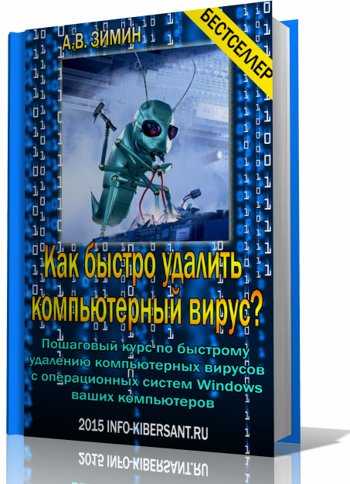
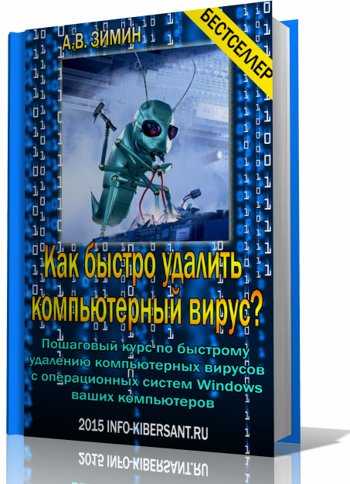
Читать продолжение статьи — Как удалить троян!
С уважением Андрей Зимин 02.05.15 г.
Анекдот в каждой статье:


Понравилась статья? Поделитесь с друзьями!
Как удалить троянский вирус бесплатно
Хотя можно удалить троянский вирус вручную , набор шагов, необходимых для очистки ПК, требует приличного уровня опыта работы с компьютером. Необходимо определить тип вредоносного ПО, найти зараженные или вредоносные файлы и записи реестра, загрузить инструменты, которые помогут удалить троянский вирус .
Обычная практика подразумевает использование специального программного обеспечения, обычно называемого «программами для удаления троянов».Однако важно отметить, что этот тип программ составляет значительную часть рынка антишпионского программного обеспечения, что является большим стимулом для некоторых программистов, чтобы быстро заработать деньги, выпуская средства удаления троянов с посредственными механизмами сканирования, плохими алгоритмами и без поддержки.
Поэтому я считаю необходимым предупредить вас, читателей этого хаба, что решение о предпочтительном удалении троянов должно приниматься после хотя бы фундаментального исследования доступных программ. Отзывы и обзоры пользователей являются важными источниками информации, хотя качество обзоров программ для удаления троянских программ часто оставляет желать лучшего.
ПРИМЕЧАНИЕ : Все программы, рекомендованные в этом концентраторе, на 100% безопасны в использовании. Я даю максимально подробные описания с акцентом на жизненно важные функции, которых нет в программах конкурентов. То же самое относится к любым ссылкам для скачивания, приведенным ниже.
Некоторые люди предпочитают удалять троянский вирус бесплатно. Я сам большой поклонник бесплатных инструментов, но здесь есть большая проблема. Некоторые разработчики мошеннического программного обеспечения рекламируют свои продукты как бесплатные программы для удаления троянских вирусов, чтобы побудить пользователей Интернета загрузить и установить их.Однако такие бесплатные программы удаления троянов зачастую более опасны, чем трояны. Даже сканирование исполняемых файлов антивирусными программами может показать их как чистые. Это еще одна причина, по которой я советую провести небольшое исследование перед загрузкой и установкой любого программного обеспечения, которое обещает помочь удалить троянский вирус.
Онлайн-сканеры — это абсолютно безопасный и бесплатный способ удалить троянский вирус. Все основные производители антивирусного программного обеспечения предлагают онлайн-сканеры вирусов на своих веб-сайтах, и эти услуги доступны для всех, кто пользуется стабильным подключением к Интернету.Не все сканеры имеют одинаковый уровень обнаружения, и они различаются типами вредоносных программ, которые они могут удалить.
Для троянских вирусов, участвующих в распространении мошеннических программ безопасности, есть специальные инструменты, разработанные волонтерами. Эти инструменты имеют очень конкретную цель и предназначены для борьбы либо с определенными троянами, либо с целым рядом вредоносных программ. Обычно такие инструменты создаются из-за того, что крупные антивирусные и антишпионские компании не могут быстро устранить новые угрозы. Это происходит либо из-за ошибок в ядрах сканирования, либо из-за необходимости значительных обновлений.
Сканеры защиты от вредоносных программ, запускаемые из командной строки, представляют собой еще один способ удалить троянский вирус бесплатно . К сожалению, мне удалось найти только два полностью бесплатных и доступных сканера: TrendMicro SysClean и сканер командной строки для защиты от вредоносных программ в квадрате. Последний подходит для пользователей ПК со средним опытом, а программное обеспечение TrendMicro предназначено для опытных пользователей или системных администраторов.
.
Как удалить программу-вымогатель Trojan-Ransom
Приложения из этой категории блокируют доступ к ресурсам операционной системы. Когда приложения будут запущены, вы увидите на экране окно с требованием выкупа, которое нельзя закрыть или минимизировать.
Как избавиться от инфекции
Метод 1
Используйте бесплатную утилиту Kaspersky WindowsUnlocker для разблокировки операционной системы Windows.Утилита входит в состав Kaspersky Rescue Disk.
Метод 2
Если у вас не получается скачать и запустить утилиту Kaspersky, убейте вредоносный процесс вручную. Если компьютер находится в сети, подключитесь к нему удаленно с помощью стандартных инструментов администрирования WMIC (командная строка Windows Management Instrumentation):
- На удаленном компьютере нажмите Win + R на клавиатуре. Инструкции по удаленному подключению к компьютеру см. На веб-сайте поддержки Microsoft.
- Введите команду cmd и нажмите ОК .
- Запускаем команду:
- wmic / NODE: <имя компьютера или сетевой адрес> / USER: <имя пользователя на зараженной машине>
- Например: wmic /NODE:192.168.10.128 / ПОЛЬЗОВАТЕЛЬ: Analyst
- Введите пароль для пользователя заблокированного компьютера.
- Запустите команду процесса.
- Найдите в списке подозрительный процесс, относящийся к операционной системе и приложениям.Например: aers0997.exe
- Запускаем команду:
- процесс, где name = ”<имя вредоносного процесса>” удалить
- Например: удалить процесс, в котором name = ”aers0997.exe”.
- Подождите, пока с заблокированного компьютера не исчезнет окно с требованием выкупа.
Чтобы предотвратить дальнейшее заражение в будущем, установите программу «Касперский» и запустите проверку компьютера.
Метод 3
Если предыдущие методы не помогли, восстановите Windows, используя встроенные параметры восстановления системы.
Инструкции:
Метод 4
Этот метод предназначен для опытных пользователей Windows.
Вы можете вручную удалить вредоносное ПО в безопасном режиме:
- Загрузите компьютер в безопасном режиме.
- В меню загрузки выберите Безопасный режим с командной строкой .
- Подождите, пока система загрузится в безопасном режиме.
- Введите пароль для входа в систему.
После ввода пароля появится окно командной строки. Из окна командной строки вы можете запустить любую утилиту или приложение. Используйте бесплатную утилиту Autoruns для поиска вредоносных программ.
Если проблема не исчезнет, отправьте запрос в службу технической поддержки «Лаборатории Касперского» через My Kaspersky.
Инструкции по использованию My Kaspersky см. На странице онлайн-справки.
.
Trojan Remover — Удалите все трояны с вашего компьютера прямо сейчас
ТРОЯН РЕМОВЕР
Loaris Trojan Remover — это мощное и простое решение для удаления вредоносных программ и очистки вашего компьютера от большинства современных угроз безопасности в Интернете.
Если вы заметили, что ваша система зависает или работает медленнее, чем обычно, то вам нужна профессиональная помощь. Если вы считаете, что ваша система работает медленно и вы больше не можете полностью использовать ее ресурсы, мы настоятельно рекомендуем вам проверить свою систему с помощью нашего инструмента для удаления вредоносных программ.
Программа быстро определит все возможные вирусы, трояны, черви, рекламное ПО, шпионское ПО и другие системные ошибки или формы инфекций.
Сканирование вашей системы с помощью нашей антишпионской программы поможет вам избавиться от всех известных вредоносных программ на вашем компьютере.
Loaris как решение для защиты вашего ПК от вредоносных программ превзойдет все ваши ожидания. Программа проста в использовании, эффективна и определенно является самой мощной защитой для любого компьютера с Windows.
СКАЧАТЬ Loaris Trojan Remover СЕЙЧАС!
Почему Луарис?
Только Loaris предлагает однозначно эффективное решение для защиты вашего ПК от вредоносных программ, борьбы с различными киберугрозами даже в тех случаях, когда доступное программное обеспечение безопасности неэффективно и не обнаруживает и не удаляет эти угрозы.Пусть Loaris Trojan Remover позаботится о защите вашего ПК с Windows. Использовать Loaris Trojan Remover просто, быстро и надежно!
Вы устали от всплывающей рекламы? Вы сталкиваетесь с новыми панелями инструментов в своем браузере? Ваша домашняя страница изменилась на незнакомую? Вы становитесь мишенью раздражающего спама?
Будьте осторожны!
С вероятностью 99% ваш компьютер заражен нежелательным программным обеспечением, которое загружается при запуске и выполняет скрытые функции, добавляя новые записи в избранное, которые вы не хотите и не добавляли.Если это так, то ваш компьютер, скорее всего, заражен рекламным, шпионским ПО, троянами и другими интернет-паразитами. Эти программы могут отслеживать ваши привычки просмотра и даже украсть вашу личную информацию, такую как данные вашего банковского счета, пароли электронной почты, данные любой игровой учетной записи или учетной записи в социальной сети и т. Д.
Spyware может установить на ваш компьютер больше паразитов без вашего согласия. Все, что вы делаете и печатаете на клавиатуре, отслеживается прямо сейчас!
Шпионские компании знают ваши интересы прямо сейчас! Хакеры получат доступ к вашему персональному компьютеру и будут делать все, что захотят.Они могут даже украсть вашу личность и доставить вам много неприятностей!
Решение: скачайте последнюю версию Loaris Trojan Remover прямо сейчас!
Вы сможете полностью очистить свой компьютер от всех этих агрессивных угроз!
Ваш компьютер будет чистым и будет работать намного быстрее. Ваша конфиденциальность будет защищена!
О компании Loaris: «За многие годы работы в сфере кибербезопасности мы собрали команду преданных своему делу и умных людей, которые понимают важность нашей совместной работы и стремятся защитить вашу личную безопасность.Мы используем все наши знания и возможности, чтобы помочь людям со всего мира получить защиту от угроз, которые могут привести к серьезным последствиям.
Мы можем с уверенностью сказать, что защита компьютеров — это смысл нашей жизни, а Loaris, как рекомендуемое нами программное обеспечение, — ваш надежный партнер, помощник и защитник.
СКАЧАТЬ СЕЙЧАС


.



























Добавить комментарий